Uma simples reinicialização do sistema deve ser eficiente para a maioria dos casos
- O modo de segurança é uma funcionalidade importante do sistema operacional Windows 11 que é útil para solucionar problemas.
- Quando estiver no modo de segurança, reiniciar o sistema geralmente inicializará no sistema operacional normal.
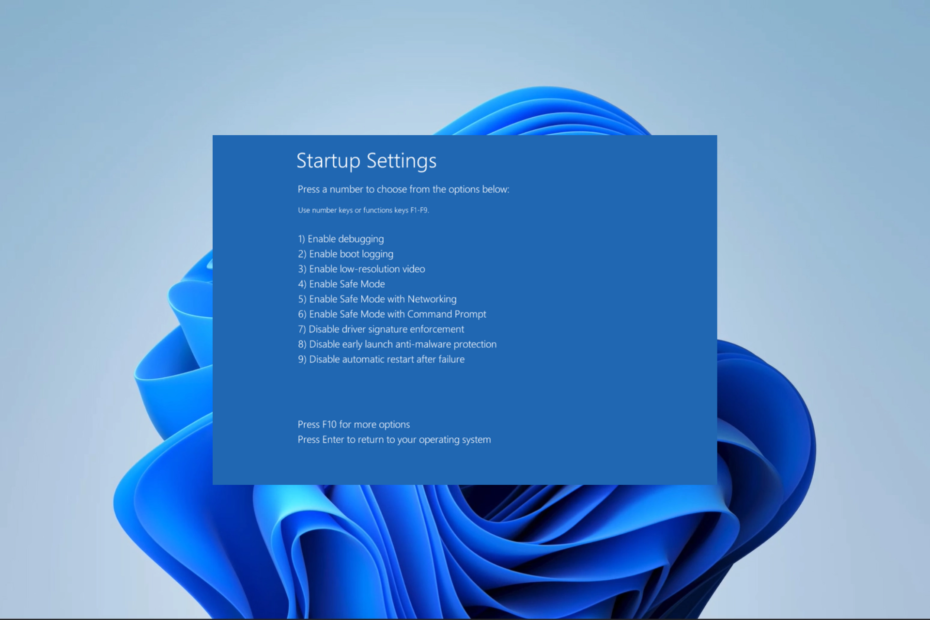
xINSTALE CLICANDO NO ARQUIVO PARA DOWNLOAD
- Baixe o Fortect e instale-o no seu PC.
- Inicie o processo de digitalização da ferramenta para procurar arquivos corrompidos que são a origem do seu problema.
- Clique com o botão direito em Iniciar reparo para que a ferramenta possa iniciar o algoritmo de fixação.
- Fortec foi baixado por 0 leitores deste mês.
Se você já usa o sistema operacional Windows há algum tempo, provavelmente, ocasionalmente, precisará entrar no modo de segurança do Windows. Para a maioria das pessoas, esta é uma etapa vital de solução de problemas. Para retornar seu dispositivo Windows 11 ao funcionamento normal, saia do modo de segurança.
Portanto, neste guia, mostramos todas as opções para sair do Modo de segurança. A maioria deles exigiria apenas alguns passos.
O que é o Modo de Segurança do Windows?
O modo de segurança é parte integrante do sistema operacional que executa as seguintes funções:
- Ele oferece diagnóstico e solução de problemas para problemas que causam mau funcionamento do computador.
- Ele permite que você inicie o sistema operacional com drivers e serviços limitados.
- Na inicialização, ele verifica os arquivos e drivers críticos do sistema.
- Ele fornece acesso ao utilitário de restauração do sistema.
Nós recomendamos criando um ponto de restauração para que, se você não conseguir corrigir o problema no modo de segurança, possa restaurar o computador para um ponto anterior.
Por que preciso sair do modo de segurança?
Dissemos que você pode precisar do modo de segurança para solucionar um problema, mas aqui está o motivo pelo qual você deve sair dele:
- Você não poderá usar nenhum aplicativo de terceiros do Windows até sair do Modo de segurança.
- Vários processos, como impressão, podem não funcionar corretamente no modo de segurança.
- Para solução de problemas de aplicativos nativos, pode ser necessário sair do modo de segurança.
- Enquanto estiver no modo de segurança, é difícil atualizar seu computador.
Nós escrevemos um guia para ajudá-lo se você precisar instalar atualizações do Windows no modo de segurança.
Como faço para sair do modo de segurança no Windows 11?
1. Reinicie seu computador
- aperte o Começar botão.
- Clique no Poder ícone e selecione o Reiniciar opção.
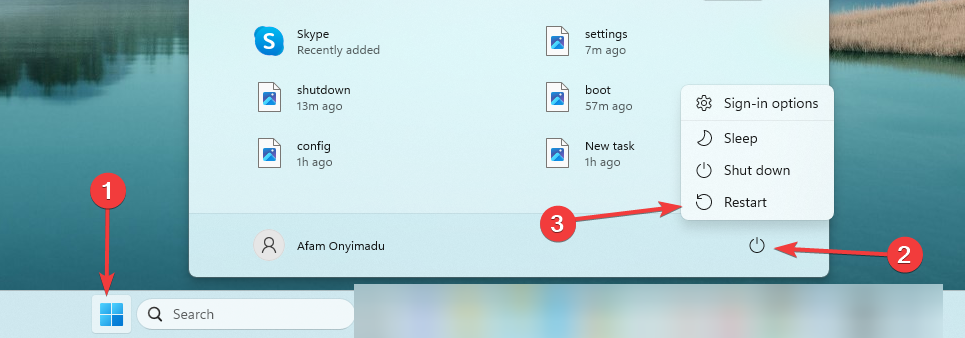
- Depois que o computador com Windows 11 for iniciado, ele deverá sair do modo de segurança.
2. Usando a configuração do sistema
- Imprensa Ctrl + Mudança + Esc para abrir o Gerenciador de tarefas.
- Clique em Arquivo, então Executar nova tarefa.
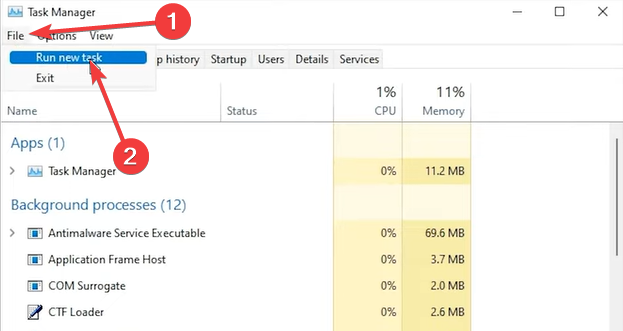
- Tipo msconfig e bater Digitar.

- Selecione os Bota guia, desmarque Inicialização segura, então clique Aplicar e OK.
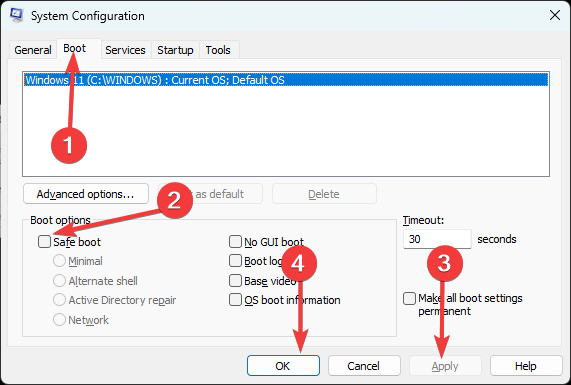
- Finalmente, pressione Reiniciar.
Assim que o seu PC reiniciar, você sairá do Modo de segurança no seu PC.
- Notepad++ para Windows 11: como baixar e instalar
- Eclipse para Windows 11: Como baixar e instalar
- Como ativar/desativar o indicador de privacidade da câmera no Windows 11?
3. Usando Inicialização Avançada
- Clique no Começar ícone, digite configurações, e selecione o Configurações aplicativo.

- Clique em Recuperação no painel direito.

- Selecione Reinicie agora sob Inicialização avançada.

- Clique solucionar problemas, Opções avançadas, então Configurações de inicialização.

- Selecione Reiniciar, então, finalmente, na próxima janela, Pressione Enter para retornar ao sistema operacional, e você deve sair do modo de segurança no Windows 11 com sucesso.
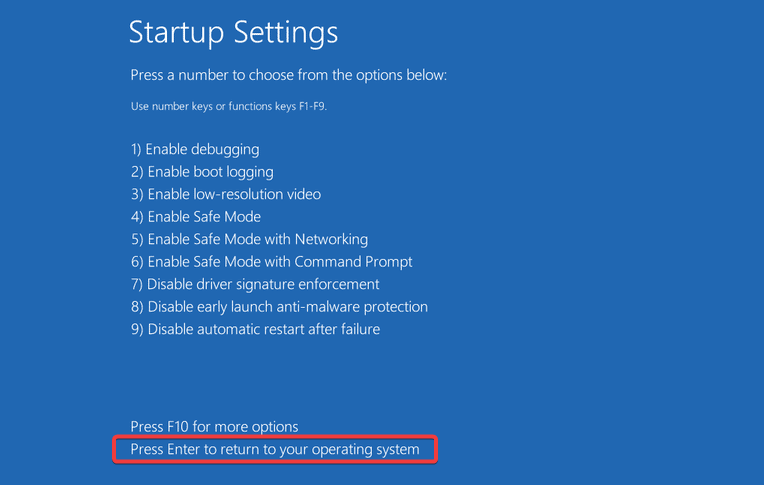
4. Usando o Prompt de Comando
- Clique no Começar menu, digite comando, e escolha Executar como administrador.
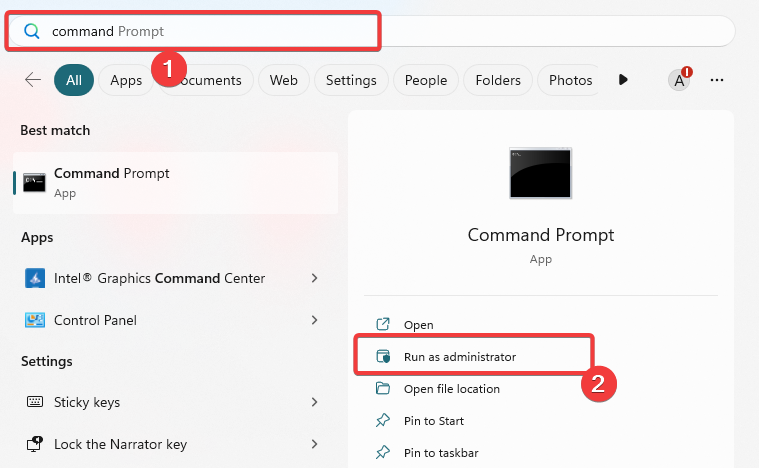
- Digite o script abaixo e clique Digitar para remover a inicialização segura da inicialização.
bcedit /deletevalue (atual) inicialização segura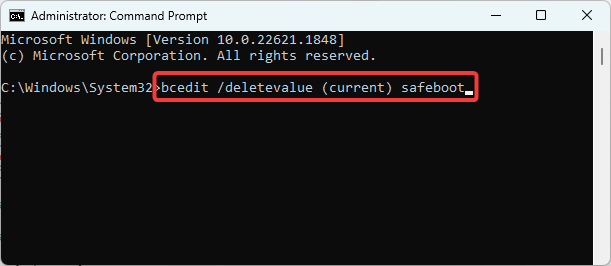
- Por fim, reinicie o computador executando o script abaixo no seu prompt de comando para sair do modo de segurança do Windows 11.
desligar /r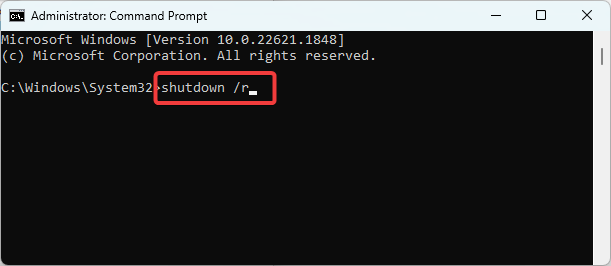
- Depois que o dispositivo inicializar, você poderá usá-lo normalmente.
Como você pode ver, é muito simples sair do modo de segurança no Windows 11 usando o cmd.
Qual botão é o modo de segurança no Windows 11?
Ao contrário do Windows 7, o Modo de segurança do Windows não possui um botão dedicado. No entanto, no Windows de inicialização avançada, você tem as seguintes opções para acessar o modo de segurança:
- F4 ou 4 para o modo de segurança.
- F5 ou 5 para o modo de segurança com rede.
- F5 ou 5 para o modo de segurança com prompt de comando.
Isso deve ser tudo para este artigo. Embora uma reinicialização simples geralmente seja a maneira mais eficaz de sair do Modo de segurança no Windows 11, qualquer outra solução que recomendamos pode ser mais eficiente se você travar.
Nós cobrimos todas as etapas se Modo de segurança do Windows não está funcionando, então você pode conferir esse guia.
Por fim, se você tiver alguma dúvida sobre como sair do Modo de segurança, entre em contato conosco usando a seção de comentários.
Ainda está com problemas?
PATROCINADAS
Se as sugestões acima não resolverem seu problema, seu computador pode ter problemas mais graves no Windows. Sugerimos escolher uma solução completa como proteger resolver problemas com eficiência. Após a instalação, basta clicar no botão Ver&Corrigir botão e, em seguida, pressione Iniciar reparo.


